우리 모두는 세 가지 유형의 드라이버 설치가 있다는 것을 알고 있습니다. 하나는 컴퓨터에 이미 드라이버가 있어서 선택하기만 하면 되는 것이고, 다른 하나는 자동 드라이버 검색이라고 합니다. 마지막은 설치를 선택하는 경우 시스템에 있는 다른 버전의 드라이버를 선택하거나 드라이버 폴더를 선택할 수 있습니다. 따라서 win7에서 드라이버를 설치하는 방법은 다음과 같습니다. 다음으로, 편집기는 win7 장치 관리자 드라이버 다운로드 튜토리얼을 가져올 것입니다.
win7 드라이버 다운로드:
1. 첫 번째 경우는 자동으로 드라이버를 검색하고 설치합니다. "장치 관리자"를 열고 "디스플레이 어댑터"를 마우스 오른쪽 버튼으로 클릭한 다음 "하드웨어 변경 사항 검색"을 선택합니다.
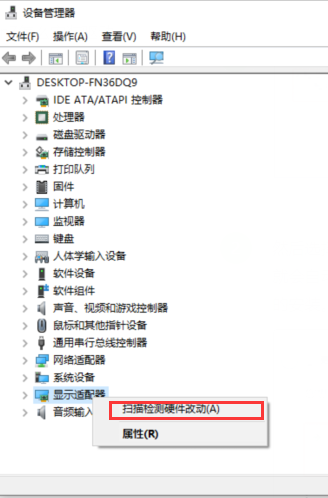
2. 그런 다음 "업데이트된 드라이버 소프트웨어 자동 검색"을 선택합니다. 시스템에 하드웨어를 지원하는 드라이버가 있으면 시스템이 해당 하드웨어용 드라이버를 자동으로 설치합니다.
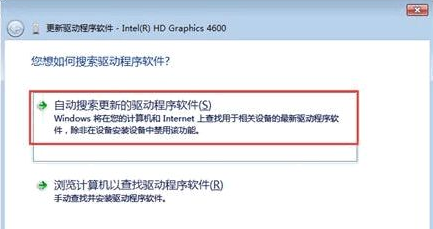
설치 위치를 지정하세요
미디어가 설치되었거나 드라이버가 어떤 디렉터리에 있는지 알고 있는 경우 사용자는 미디어를 설치하거나 소프트웨어 저장 위치를 지정할 수 있습니다. "드라이버 소프트웨어 업데이트"에서 "찾아보기"를 선택합니다. 컴퓨터에서 드라이버 소프트웨어를 찾습니다. 그런 다음 "찾아보기"를 클릭하고 드라이버가 저장된 경로를 선택한 후 "다음"을 클릭합니다. 설치가 성공할 때까지 검색을 시작합니다. "닫기"를 클릭하세요.
설치 선택
1. 하드웨어 모델을 잘 알고 있다면 "컴퓨터의 장치 드라이버 목록에서 선택"을 클릭하는 것이 가장 빠른 방법입니다. "드라이버 소프트웨어 업데이트"에서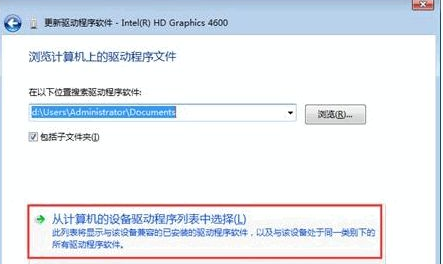
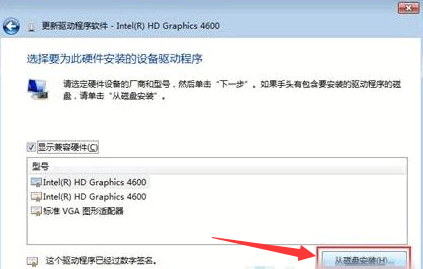
위 내용은 win7 드라이버 다운로드 튜토리얼의 상세 내용입니다. 자세한 내용은 PHP 중국어 웹사이트의 기타 관련 기사를 참조하세요!